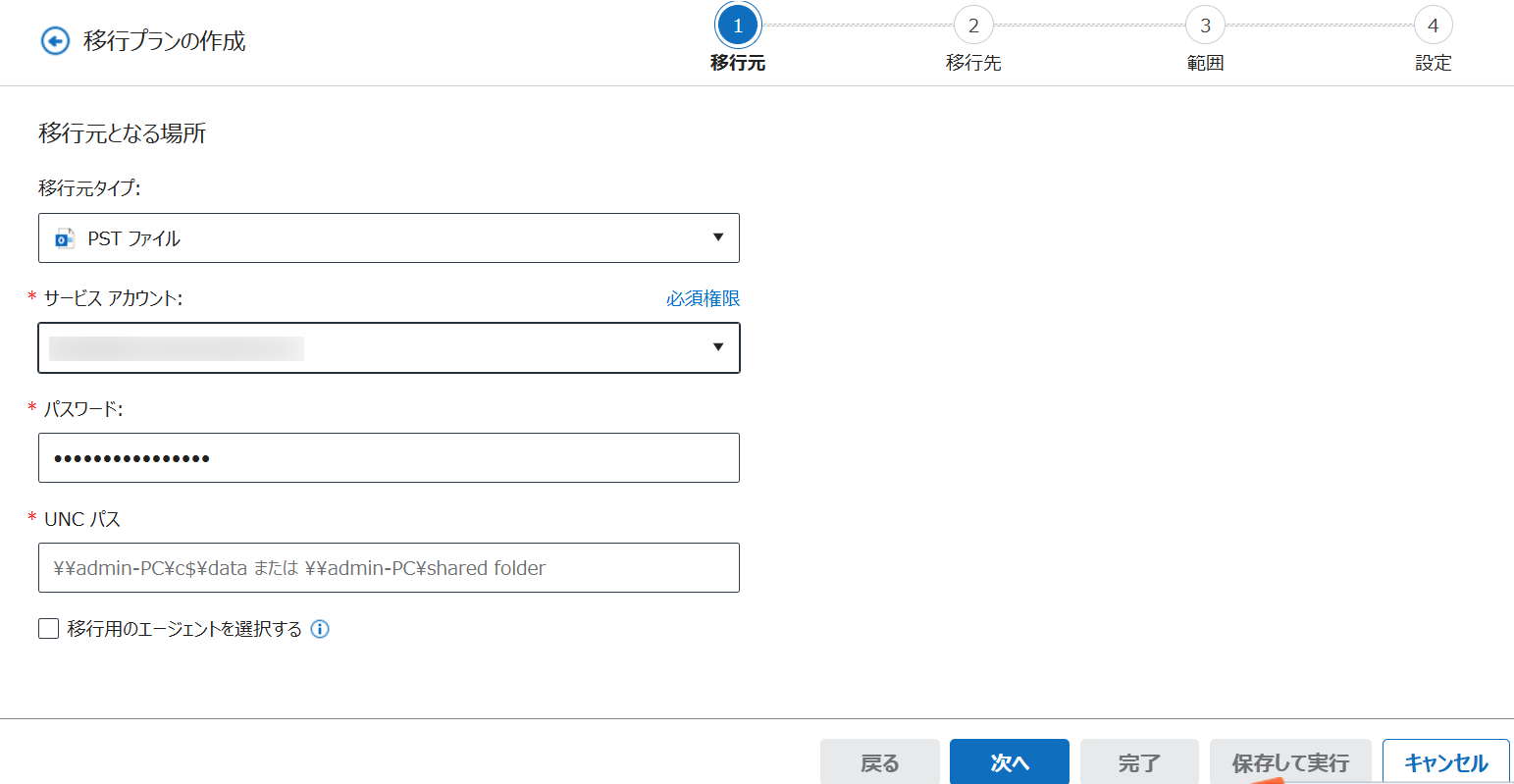
準備の完了後、Fly Server で範囲と移行設定を定義するための移行プランを作成し、移行を実行します。
テスト データを使用して簡単な移行プランを設定し、パイロットを実施して、アカウントに十分な権限が付与されているかどうか、プランの構成および移行の結果が移行要件を満たしているかどうかを確認することをお勧めします。
PST ファイル移行を実行する方法については、以下の説明を参照してください。
1. Fly Server にログインします。
2. 画面左側の 移行 をクリックすると、移行プラン ページが表示されます。
3. ドロップダウン リストから PST ファイル を選択し、[OK] をクリックして PST ファイル移行プランを表示します。すべての移行タイプ をクリックすると、すべての移行プランを表示することもできます。
4. [プランの作成] をクリックすると、移行プランの作成 ページが表示されます。
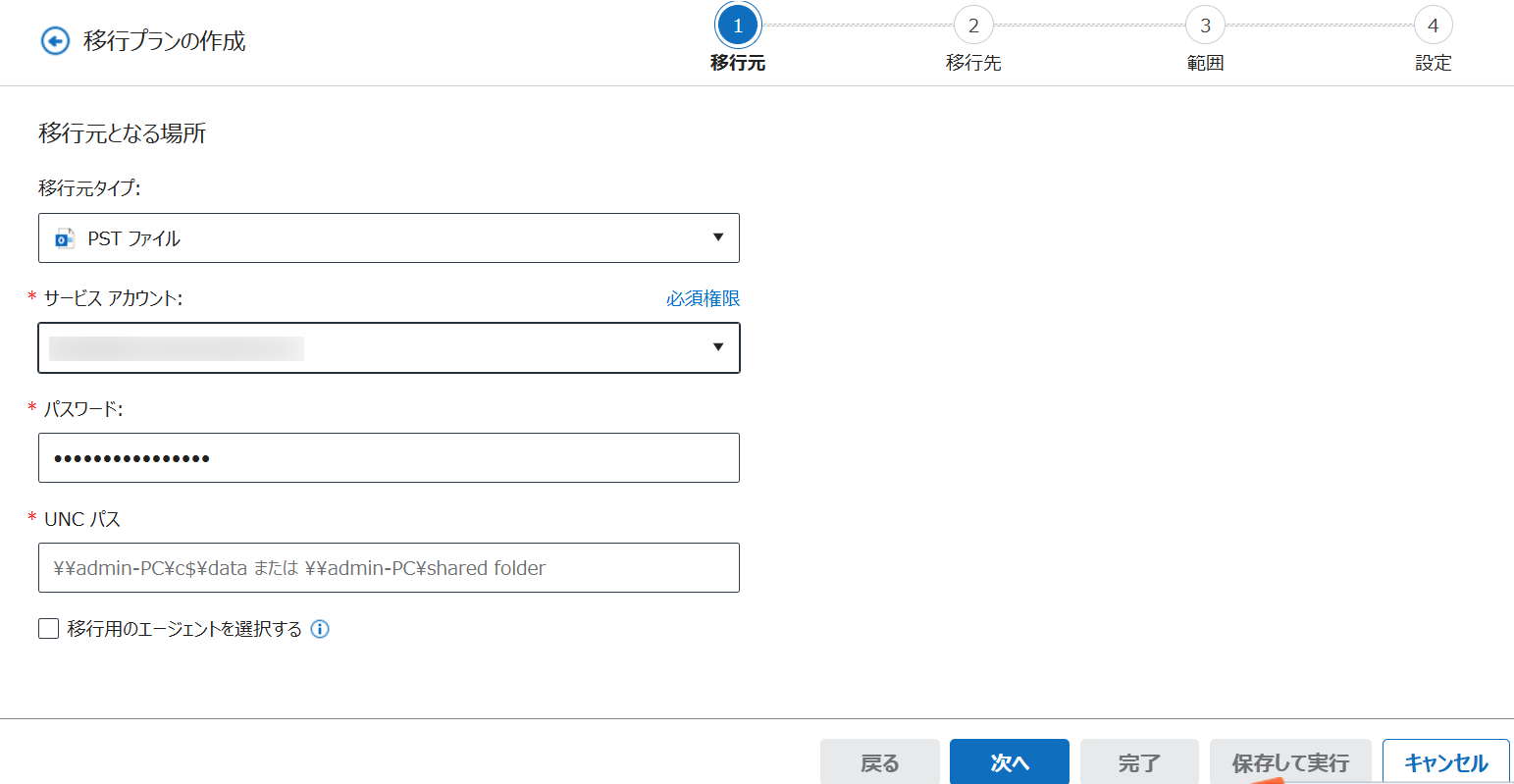
5. 移行元 ステップで、移行元タイプとして PST ファイル を選択します。
6. サービス アカウントのユーザー名およびパスワードを入力します。使用されているアカウントは、自動的に保存され、ドロップダウン リストに表示されます。ドロップダウン リストから既存のアカウントを選択し、パスワードを入力することができます。
*注意: サービス アカウントのユーザー名が .\user の形式である場合、サービス アカウントは UNC パスに接続することはできません。
7. 移行元メールボックスの PST/OLM ファイルが存在する UNC パスを入力します。UNC パスは、
\\admin-PC\c$\data もしくは \\admin-PC\shared folder の形式で入力する必要があります。
8. 移行を実行するエージェントを指定する場合は、移行用のエージェントを選択する チェックボックスを選択し、ドロップダウン リストからエージェントを選択します (複数選択可能)。
9. [次へ] をクリックします。
10. 移行先 ステップで、Exchange オンプレミス または Exchange Online を移行先タイプとして選択します。
11. 構成済み接続を選択するか、直接にサービス アカウントを使用します。
•移行先 Exchange への接続にサービス アカウントのみを使用する場合は、サービス アカウントおよびパスワードを直接使用する を選択します。サービス アカウントのユーザー名およびパスワードを入力します。
Fly Server が入力した資格情報を使用して Exchange オンプレミス サーバーに接続できない場合、詳細設定 (サーバーに接続できない場合) チェックボックスを選択し、Exchange バージョンを選択して、Exchange サーバー ホスト テキスト ボックスに Exchange サーバーのホスト名を入力します。どのバージョンを選択すべきかについては、PST ファイル移行用 Exchange 接続の追加 の Exchange バージョンの検索方法 セクションを参照することができます。
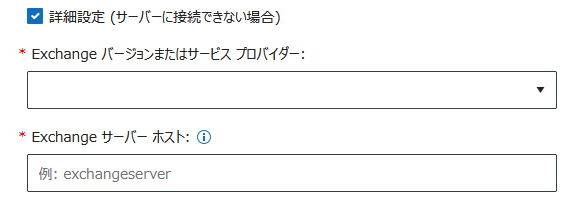
•移行元 Exchange への接続に構成済み接続を使用する場合は、接続を使用して資格情報およびその他の設定を構成する を選択します。[新規接続の追加] をクリックすると、新しい接続を追加することもできます。
12. [次へ] をクリックします。
13. 範囲 ステップで、移行元メールボックスの PST/OLM ファイルの名前 / パスが自動的に読み込まれます。PST ファイル (OLM ファイルにはパスワードがありません) の パスワード、移行先 メールボックスのメール アドレスおよびメールボックスの該当する 移行先タイプ を構成します。
移行する PST/OLM ファイルが含まれていない場合、以下の方法で追加の PST/OLM ファイル マッピングを構成することができます。
•PST/OLM ファイル マッピングを 1 件ずつ手動追加します。
i. [マッピングの追加] をクリックして、移行元 PST/OLM ファイルを移行先メールボックスにマッピングします。
ii. 移行元メールボックスの PST/OLM ファイルの名前 / パスおよび PST ファイルのパスワードを入力します。(OLM ファイルにはパスワードがありません。)
iii. 移行先メールボックスのメール アドレスまたは移行先フォルダーのパスを入力し、該当するメールボックス タイプを選択します。
•手動構成の CSV ファイルを使用して、メールボックス マッピングを一括でインポートします。
i. ( ) アイコンにマウス カーソルを移動させ、[ダウンロード] をクリックしてテンプレートをダウンロードするか、[エクスポート] をクリックし、メールボックス マッピング ファイルをエクスポートして編集します。
) アイコンにマウス カーソルを移動させ、[ダウンロード] をクリックしてテンプレートをダウンロードするか、[エクスポート] をクリックし、メールボックス マッピング ファイルをエクスポートして編集します。
ii. CSV ファイルで、各マッピングの情報を 1 行内で構成します。マッピングの構成方法については、以下のスクリーンショットおよび表を参照してください。

|
列 |
値 |
|
PST File Name
|
移行元ユーザー メールボックスの PST/OLM ファイルの名前 / パス |
|
Password |
移行元 PST ファイルのパスワード (OLM ファイルにはパスワードがありません)。 |
|
Destination
|
移行先メールボックスのメール アドレスまたは移行先フォルダーのパス |
|
Destination Type |
UserMailbox Microsoft365GroupMailbox ResourceMailbox SharedMailbox ArchiveMailbox *注意: 移行先メールボックスがリンクされたメールボックスである場合、Destination Type 列に UserMailbox を入力します。 |
CSV ファイルの構成後、ファイルを CSV UTF-8 (コンマ区切り) (*.csv) タイプで保存してください。[インポート] をクリックして更新済みファイルをインポートします。
マッピングの構成後は、以下のアクションを実行することができます。
•各マッピングの隣にある 確認 ( ) ボタンをクリックするか、複数のマッピングを選択し、[確認] をクリックしてマッピング内のメールボックスが移行可能であるかどうかを確認します。
) ボタンをクリックするか、複数のマッピングを選択し、[確認] をクリックしてマッピング内のメールボックスが移行可能であるかどうかを確認します。
•検索ボックスにメール アドレスのキーワードを入力し、キーボードの Enter を押して特定のマッピングを検索します。
•各マッピングの横にある 削除 ( ) ボタンをクリックしてマッピングを移行範囲から削除します。複数のマッピングを選択して、[削除] をクリックすると、複数のマッピングを削除することができます。
) ボタンをクリックしてマッピングを移行範囲から削除します。複数のマッピングを選択して、[削除] をクリックすると、複数のマッピングを削除することができます。
•リボン上でマッピング タイプをクリックして、選択したタイプのマッピングを表示します。
14. [次へ] をクリックします。移行設定 ページが表示されます。
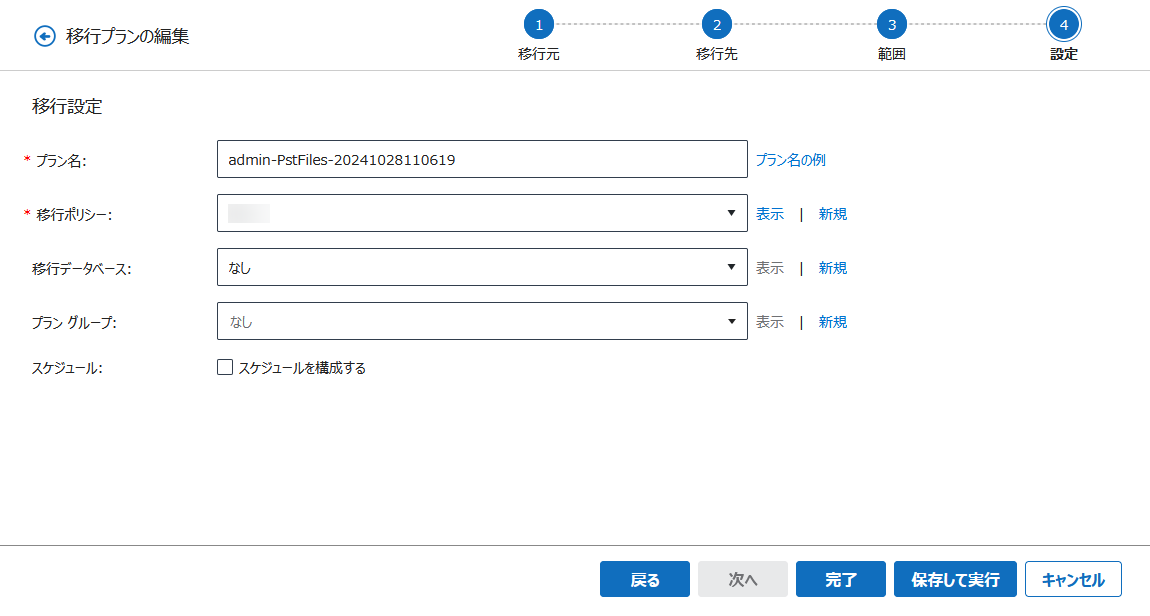
a. 移行プランの名前を入力します。
移行プロジェクトを複数のウェーブ (各ウェーブに複数のプランを含む) に分割することをお勧めします。各ウェーブまたはプランの移行レポートをシンプルに生成するため、プラン名を 部署-ウェーブ-プラン の形式で入力することをお勧めします。
b. ドロップダウン リストから構成済みの移行ポリシーを選択します。[表示] をクリックして選択した移行ポリシーの詳細を表示するか、[新規] をクリックして新しい移行ポリシーを作成します。
*注意: 使用する移行ポリシーには構成されているマッピングが存在し、移行元メール アドレスを移行先メール アドレスに置き換える場合、または 上書きする 競合解決が移行ポリシーで選択されている場合、移行中に移行先メールボックスの訴訟ホールドを無効にすることをお勧めします。有効のままにする場合は、追加のデータが移行先メールボックスの回復可能なアイテム フォルダーに作成されます。
c. 構成済みのデータベース構成を選択して、ジョブ データを SQL Server に保存します。[表示] をクリックして選択したデータベース構成の詳細を表示するか、[新規] をクリックして新しい構成を作成します。データベース構成の設定方法の詳細については、データベース構成 を参照してください。
d. ドロップダウン リストから構成済みのプラン グループを選択します。プランはプラン グループにより管理されます。個別のプラン スケジュールは追加後に無効になります。[表示] をクリックして選択したプラン グループの詳細を表示するか、[新規] をクリックして新しいプラン グループを作成します。詳細については、プラン グループ を参照してください。
e. 移行のスケジュールを構成する場合、スケジュールを構成する チェックボックスを選択し、日単位 または 1 回のみ タブをクリックして定期的なスケジュールを構成します。
o 移行プランの増分移行ジョブを 24 時間毎に実行する場合は、日単位 タブをクリックします。最初のジョブの開始日時および最後の増分ジョブの開始日時を選択します。Fly Server は開始日時に完全移行ジョブを実行し、24 時間毎に増分ジョブを実行します。スケジュールの最後の日に、構成された 最後の増分移行の開始日時 に実行する移行ジョブは 1 件のみとなります。
o 移行プランの移行ジョブを 1 回のみ実行する場合は、1 回のみ タブをクリックし、ジョブの開始日時を選択します。
16. [完了] をクリックすると、移行プランが保存されます。[キャンセル] をクリックして、移行プランを下書きとして保存するか、または設定をキャンセルします。移行をただちに実行する場合は、[保存して実行] をクリックします。ポップアップ ウィンドウで、移行するデータの範囲を選択します。
•完全データ セットを移行する – 移行元のコンテンツをすべて移行先に移行します。
•増分変更を移行する - 前回の移行ジョブ以降に新しく追加されたコンテンツおよび失敗したコンテンツのみを移行します。(このプランの完全移行ジョブを実行したことがある場合にのみ利用可能)。
移行プロセス中に、メールボックス フォルダーの構造を変更しないことを推奨します。例: 移行元メールボックス フォルダーの削除、移動、名前の変更。メールボックス フォルダーの構造を変更する場合、注意事項が以下のとおりです。
•完全移行ジョブを実行したプランに対して、追加の完全移行ジョブを実行する前に、以下のことに注意してください。
o メールボックス フォルダーの名前を変更したまたはメールボックス フォルダーを移動した場合、Fly Server は移行先で新しいメールボックス フォルダーを作成し、移行元メールボックス フォルダー内のすべてのデータは移行先の新しいメールボックス フォルダーに移行します。前に移行先に移行されたメールボックス フォルダーは削除されません。これにより、移行先でデータの重複が発生します。
o 移行元メールボックス フォルダーを削除した場合、前に移行先に移行されたメールボックス フォルダーは同期して削除されません。
•増分移行ジョブを実行する前に、以下のことに注意してください。
o メールボックス フォルダーの名前を変更したまたはメールボックス フォルダーを移動した場合、Fly Server は移行先で新しいメールボックス フォルダーを作成し、移行元メールボックス フォルダー内の新規作成されたデータまたは変更されたデータのみを移行先新しいメールボックス フォルダーに移行します。
o 移行元メールボックス フォルダーを削除した場合、前に移行先に移行されたメールボックス フォルダーは同期して削除されません。
移行プラン ページで、ジョブ数またはマッピング数をクリックして、移行プラン内のジョブおよびマッピングを表示します。また、以下のプラン管理アクションを実行することもできます。
移行プランの アクション 列配下に一覧表示されているボタンをクリックして、利用可能なアクションを実行することができます。
•移行プランの編集
( )
– プランの情報および設定を更新します。
)
– プランの情報および設定を更新します。
•完全ジョブをただちに実行 ( ) – 完全移行ジョブをただちに実行します。
) – 完全移行ジョブをただちに実行します。
•増分ジョブをただちに実行 ( ) – 前回の移行ジョブ以降に追加されたデータおよび失敗したデータを移行する増分移行ジョブを実行します。
) – 前回の移行ジョブ以降に追加されたデータおよび失敗したデータを移行する増分移行ジョブを実行します。
*注意: 完全移行ジョブのフィルター ポリシーを構成した場合、後続の増分ジョブでフィルターを変更しないことを確認してください。
•マッピングの表示および実行 – プランのマッピング リンクをクリックしてこのプランのマッピングを表示します。マッピングを選択し、実行
( ) ボタンをクリックしてマッピングのジョブを実行することもできます。下書きプラン内のマッピングはここで実行できません。
) ボタンをクリックしてマッピングのジョブを実行することもできます。下書きプラン内のマッピングはここで実行できません。
•スケジュールの一時停止 ( ) – [スケジュールの一時停止] をクリックして、このプランの移行スケジュールを一時停止します。
) – [スケジュールの一時停止] をクリックして、このプランの移行スケジュールを一時停止します。
•スケジュールの再開
( )
– [スケジュールの再開] をクリックして、このプランの移行スケジュールを再開します。
)
– [スケジュールの再開] をクリックして、このプランの移行スケジュールを再開します。
•削除 ( ) – 移行プランを削除します。
) – 移行プランを削除します。